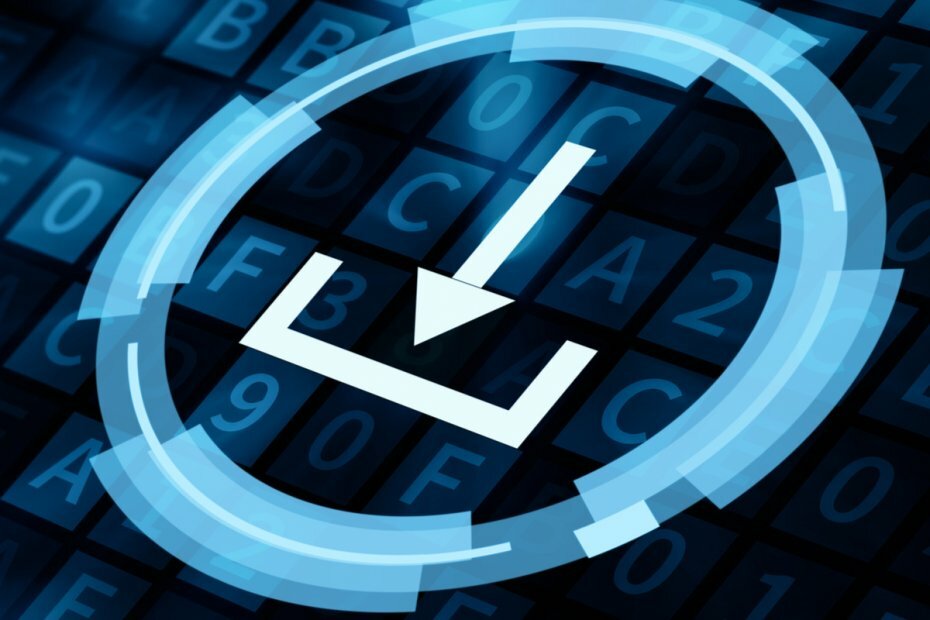- 액세스 및 사용이 간편한 가젯은 작업하는 동안 필요한 정보를 빠르게 찾을 수 있는 작은 앱입니다.
- 충성도가 높은 Windows 7 사용자라면 이 필수 카드를 놓치고 다시 받고 싶을 것입니다.
- 다행히 몇 번의 클릭으로 Windows 11에서 Windows 7 가젯을 즐길 수 있습니다.
- 그 동안 현재 사용 가능한 Windows 11용 최고의 Windows 7 가젯을 확인하십시오.

엑스다운로드 파일을 클릭하여 설치
이 소프트웨어는 일반적인 컴퓨터 오류를 복구하고 파일 손실, 맬웨어, 하드웨어 오류로부터 사용자를 보호하고 최대 성능을 위해 PC를 최적화합니다. 지금 3단계로 PC 문제를 해결하고 바이러스를 제거하세요.
- Restoro PC 수리 도구 다운로드 특허 기술과 함께 제공되는 (특허 가능 여기).
- 딸깍 하는 소리 스캔 시작 PC 문제를 일으킬 수 있는 Windows 문제를 찾습니다.
- 딸깍 하는 소리 모두 고쳐주세요 컴퓨터의 보안 및 성능에 영향을 미치는 문제를 해결하기 위해
- Restoro가 다운로드되었습니다. 0 이달의 독자.
흥미로운 아이디어가 있습니다. Windows 11용 Windows 7 가젯입니다. 우리 중 많은 사람들이 Windows 7의 가제트를 좋아했습니다.
데스크탑의 기능을 확장하고 여러 단계를 거쳐야 찾을 수 있는 정보와 도구에 빠르게 액세스할 수 있는 좋은 방법이었습니다.
그러나 오래된 Win 7의 복고풍 모양과 느낌을 새로운 Windows 11에 적용하는 것이 가능합니까? 가젯은 Windows 11에서 작동합니까?
다행히 대부분의 Windows 7 가젯과 도구는 다음과 같이 사용할 수 있습니다. 윈도우 11 위젯 – 귀하의 계정 기록, 관심사 및 사용을 기반으로 관련성 있고 역동적이며 개인화된 콘텐츠를 표시하는 작은 카드.
팁
하지만 모든 것을 한 눈에 깔끔하게 정리하려면 Microsoft 또는 로컬 계정에 로그인해야 합니까? 언제나처럼, 우리는 당신을 도울 수 있는 멋진 해결 방법을 가지고 있습니다 로그인하지 않고 Windows 11 위젯 사용.
이제 Windows 11은 진정한 게임 체인저이자 여러 면에서 놀라운 OS입니다. 그러나 향수를 불러일으키는 사람들에게는 모든 운영 체제의 진정한 주인은 단 한 명뿐입니다.
그것은 바로 이 시간이 지나도 여전히 강세를 보이고 있는 많은 사랑을 받는 개척자, Windows 7입니다.
Windows 11을 7처럼 보이게 할 수 있습니까? 그것은 우리가 너무 자주 받는 질문입니다. 그렇습니다. 우리는 당신이 Windows 11에 클래식 셸 설치 Aero 테마 가져오기, Windows 11에서 이전 작업 표시줄 활성화 등.
이 메모에서 몇 번의 클릭만으로 Windows 11용 정품 Windows 7 가젯을 얻을 수도 있습니다.
Windows 11의 가젯은 어디에 있습니까?
Windows 7 가젯은 사이드바에 표시되었지만 이제는 Windows 11 작업 표시줄에 전용 메뉴가 있습니다.
따라서 새로운 위젯은 집중력을 잃지 않고 일상을 유지하는 데 필요한 모든 것을 제공합니다. 생산성 앱부터 날씨, 교통정보, 뉴스에 이르기까지 모든 것이 통합된 위치인 위젯 게시판에서 제공됩니다.
Windows 11에 위젯을 어떻게 설치합니까?
- 먼저 위젯 보드를 열어야 합니다. 작업 표시줄의 왼쪽 모서리에 있는 실시간 날씨 아이콘을 누르거나 위젯 아이콘 위로 마우스를 가져가면 됩니다.

- 다음을 클릭합니다. 위젯 추가 보드의 오른쪽 상단 모서리에 있는 버튼.

- 클릭하여 선택한 위젯을 추가하십시오. + 위젯 이름 옆에 있는 버튼.

팁
➡ 또는 이 경로를 사용할 수 있습니다 설정 => 개인화 => 작업 표시줄 그리고 토글 위젯 에게 에.

이 사랑스러운 가제트를 Windows 7에서 Windows 11로 위젯으로 쉽게 이식하고 그대로 사용할 수 있습니다. 그러나 일부 다른 가제트는 작동하는 데 약간의 조작이 필요할 수 있습니다. 윈도우 11.
Windows 11에서 사용할 수 있는 최고의 Windows 7 가젯은 무엇입니까?
날씨 - 현재 위치의 날씨를 추적합니다.

Windows 11의 새롭고 향상된 날씨 가젯 또는 위젯을 사용하면 집, 직장 또는 휴가 중에 날씨를 추적할 수 있습니다.
당신이 세계 어디에 있든 날씨 가젯을 사용하면 현재 위치에 대한 업데이트된 예보를 얻을 수 있습니다. 또한 습도, 가시성 및 바람과 같은 자세한 정보를 알려줍니다.
할 일 – 일상 업무를 정리하십시오.

Windows 11의 할 일 가젯 또는 위젯은 개인 할 일 목록을 빠르고 쉽게 만들 수 있는 편리한 가젯입니다.
To-Do 가젯을 확인하여 하루의 전체 요약을 한 눈에 볼 수 있습니다. 작업을 정리하고 하나씩 확인하는 데 도움이 됩니다.
또한 우선 순위에 따라 작업을 재정렬하고 일일 효율성을 업그레이드할 수 있습니다.
달력 – 날짜 추적

달력은 날짜를 보다 시각적으로 추적할 수 있는 방법을 제공합니다. 위젯은 귀하의 필요에 가장 잘 맞는 미적 및 기능적 방식으로 캘린더를 사용자 정의할 수 있는 수많은 옵션을 제공합니다.
전문가 팁: 일부 PC 문제는 특히 리포지토리가 손상되었거나 Windows 파일이 누락된 경우 해결하기 어렵습니다. 오류를 수정하는 데 문제가 있는 경우 시스템이 부분적으로 손상되었을 수 있습니다. 컴퓨터를 스캔하고 결함이 무엇인지 식별하는 도구인 Restoro를 설치하는 것이 좋습니다.
여기를 클릭 다운로드하고 복구를 시작합니다.
따라서 날짜 형식, 색상, 글꼴 크기 및 스타일, 달력 일 제목, 월 제목 표시 순서 등을 쉽게 조정할 수 있습니다.
다음을 사용하여 이 가젯을 시작하고 사용할 수 있습니다. 위젯 런처 윈도우 11에서.
- Windows 10/11에서 다운로드할 수 있는 5개 이상의 최고의 데스크탑 가제트
- Windows 11의 날씨 위젯이 작업 표시줄에 표시되지 않는 경우 7 수정
- Windows 10/11을 위한 5가지 최고의 데스크탑 시계 위젯
- Windows 11에서 위젯을 비활성화하는 방법
- Windows 11 위젯이 작동하지 않는 문제를 해결하는 5가지 입증된 솔루션
계산기 – 멀리 계산

계산을 한 번에 수행해야 하는 경우 모든 Windows 7 가제트 중에서 가장 계산기를 놓칠 수 있습니다. 이름에서 알 수 있듯 계산기와 비슷합니다.
Microsoft Store에서 Widget Launcher를 설치하고 이 가젯을 얻는 데 사용할 수 있습니다. 옵션인 과학 모드, 메모리 기능 등이 있는 표준 계산기 레이아웃을 제공합니다.
환율 계산기 - 외화 계산

한 단위를 다른 단위로 변환하려는 경우 여러 단계를 거친 다음 변환 프로세스가 완료될 때까지 기다려야 합니다.
단위 변환기 가젯을 사용하면 몇 번의 클릭만으로 모든 단위를 다른 단위로 변환할 수 있습니다.
이 가제트는 매일 다양한 유형의 측정 작업을 하는 모든 사람에게 적합합니다.
단위 변환기 – 여러 단위로 측정

한 단위를 다른 단위로 변환하려는 경우 여러 단계를 거친 다음 변환 프로세스가 완료될 때까지 기다려야 합니다.
단위 변환기 가젯을 사용하면 몇 번의 클릭만으로 모든 단위를 다른 단위로 변환할 수 있습니다.
이 가제트는 매일 다양한 유형의 측정 작업을 하는 모든 사람에게 적합합니다.
CPU 측정기 – CPU 성능 모니터링

CPU 측정기 가젯은 모든 사람에게 적합하지 않을 수 있지만 프로세서가 얼마나 사용되고 있는지 보여주기 때문에 매우 유용합니다.
또한 프로그램이 CPU 전원을 사용하고 있는지 확인할 수 있으므로 성능 문제를 정확히 찾아낼 수 있습니다.
Windows 11에서 바탕 화면에 위젯을 추가할 수 있습니까?
보시다시피 위젯 보드는 사용자 정의가 가능합니다. 위젯을 고정하거나 고정 해제할 수 있습니다. 보드, 재정렬 및 크기 조정, 이동에 따라 추가 또는 제거, 개인 정보를 반영하도록 설정 이해.
그러나 할 수 없는 것은 Windows 7 가젯에서와 같이 위젯을 데스크탑에 직접 추가하는 것입니다. 그렇게 하려면 추가(그러나 빠르고 쉬운 단계)가 필요합니다.

- 라는 타사 앱을 다운로드하여 설치하기만 하면 됩니다. 위젯 런처 마이크로소프트 스토어에서.
- Windows 11 PC에서 이 타사 앱을 실행하고 중간 패널에서 위젯을 선택합니다.
- 다음으로 오른쪽 패널에서 Launch Widget을 클릭하면 모든 설정이 완료됩니다!
Windows 7 가제트에는 여전히 많은 팬이 있기 때문에 이를 다시 일상으로 가져갈 수 있는 최선의 방법을 찾는 것은 자연스러운 일입니다.
Windows 11용 Windows 7 가젯을 설치하는 데 도움이 되는 또 다른 흥미로운(타사) 대체 앱은 데스크탑 가제트/가제트 부활.
위젯과 가젯은 데스크탑이나 노트북 화면에서 실행되는 작은 응용 프로그램입니다. 액세스 및 사용이 간편하여 작업하는 동안 필요한 정보를 빠르게 찾을 수 있습니다.
매우 편리하지만 컴퓨터에 부담을 주고 성능에 영향을 줍니다. 그러나 쉽게 사용자 정의하고 Windows 11에서 위젯의 높은 CPU 사용량 수정. 그럼 한 번 해보지 않으시겠습니까?
 여전히 문제가 있습니까?이 도구로 수정하세요.
여전히 문제가 있습니까?이 도구로 수정하세요.
- 이 PC 수리 도구 다운로드 TrustPilot.com에서 우수 평가 (다운로드는 이 페이지에서 시작됩니다).
- 딸깍 하는 소리 스캔 시작 PC 문제를 일으킬 수 있는 Windows 문제를 찾습니다.
- 딸깍 하는 소리 모두 고쳐주세요 특허 기술 문제를 해결하기 위해 (독자 전용 할인).
Restoro가 다운로드되었습니다. 0 이달의 독자.